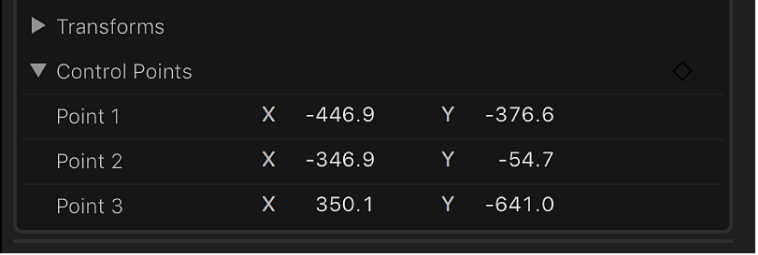修改这个控件会自动更新这一页面

在 Mac 版 Final Cut Pro 中移动蒙版控制点
拖移所选控制点
在 Final Cut Pro 检视器中的某个蒙版上选择控制点,然后将这些点拖到新位置。
在你拖移所选控制点时,蒙版的其他部分会拉伸或弯曲以适应更改。
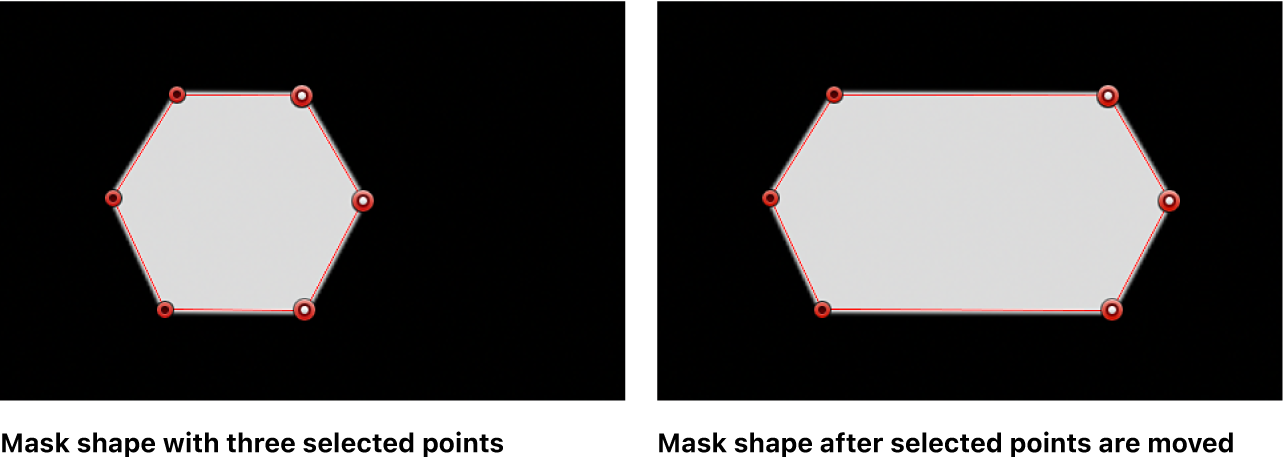
【注】拖移控制点时,点的名称和坐标将显示在检视器顶部。
将所选控制点移动一个像素
在 Final Cut Pro 检视器中的某个蒙版上选择控制点。
执行以下任一项操作:
向左挪动:按下逗号键 (,)。
向右挪动:按下句点键 (.)。
向上挪动:按下 Option-上箭头键。
向下挪动:按下 Option-下箭头键。
限制所选控制点的移动
在 Final Cut Pro 检视器中的某个蒙版上选择控制点。
按 Shift 键并同时横向、纵向或斜向拖移一个所选点。
控制点移动限制为水平(90 度)、垂直(180 度)或对角线(45 度或 135 度)轴。
使用视频检查器移动控制点
定位、旋转和缩放蒙版
在 Final Cut Pro 时间线中,选择含要修改的蒙版的片段。
如果检查器尚未显示,请执行以下一项操作:
选取“窗口”>“在工作区中显示”>“检查器”(或按下 Command-4)。
点按工具栏右侧的“检查器”按钮。
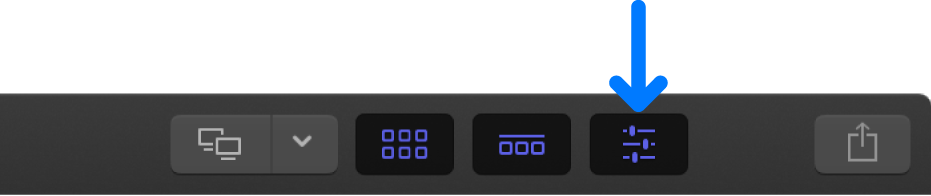
点按检查器顶部的“视频”按钮。
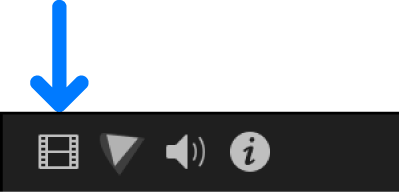
在视频检查器的“绘制蒙版”部分中,点按“变换”显示三角形以打开“变换”控制。
调整“位置”、“旋转”和“缩放”参数以精确定义蒙版的形状、大小和位置。
移动蒙版边缘
通过拖移边缘,可以更改蒙版形状。
在 Final Cut Pro 检视器中,点按蒙版的任何边缘。
线条任一端的控制点均会被选定。
拖移线段。
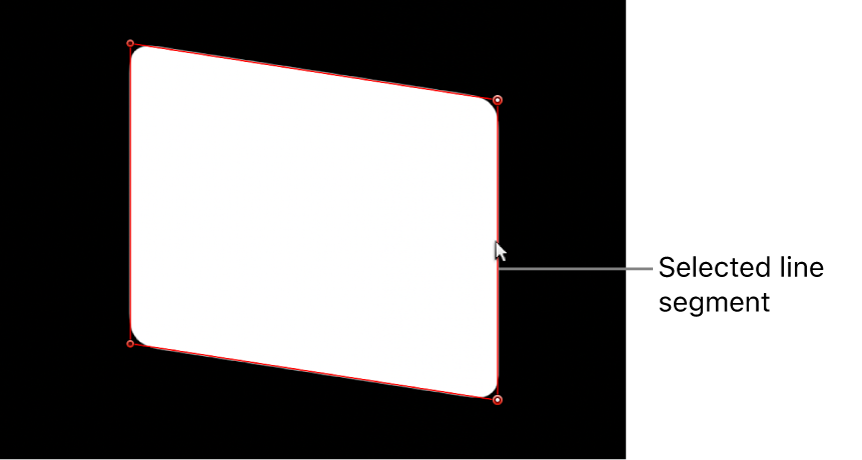
拖移时两点之间的距离保持不变。按 Shift 键可限制为横向、纵向或斜向移动。
感谢您的反馈。